许多网友向小编反映不知道怎么使用Pixia?哪里有Pixia的使用教程?今天极速小编为大家提供一个使用教程,希望对大家有帮助!首先我们下载求Pixia(下载地址:http://www.jisuxz.com/down/32624.html),下载解压后按步骤打开。
安装软件后双击Pixia桌面快捷方式打开软件。

Pixia是一款好用的图片美化软件。Pixia可以轻松调节图片的颜色、添加滤镜。界面简洁,非常好用;
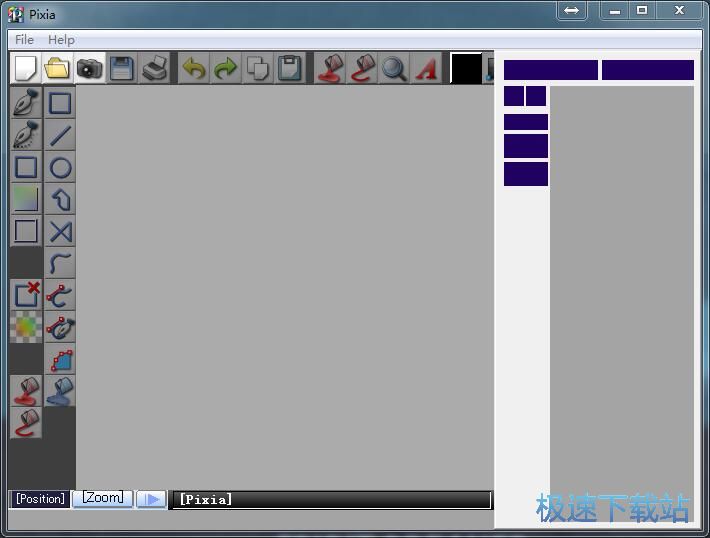
极速小编这一次就给大家演示一下怎么使用Pixia调节图片的颜色。首先我们要使用Pixia打开图片。点击Pixia顶部工具栏中的文件打开按钮;
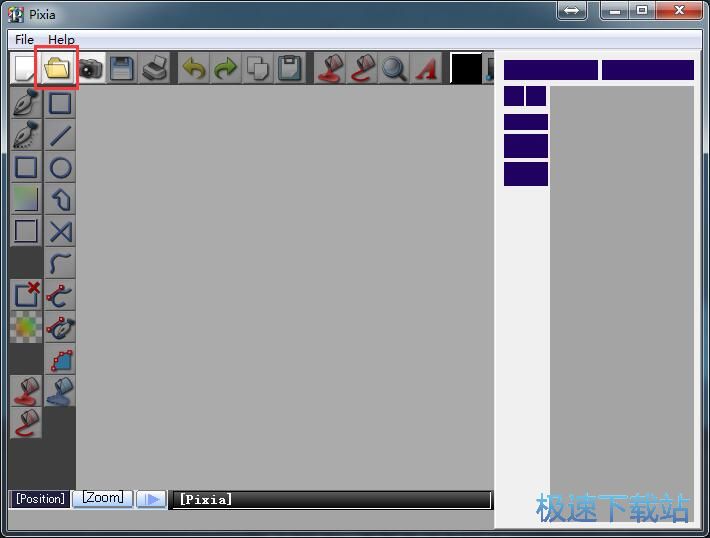
在文件夹选择窗口中,我们根据图片存放路径找到想要调整颜色的图片。用鼠标点击选中图片,然后点击打开;
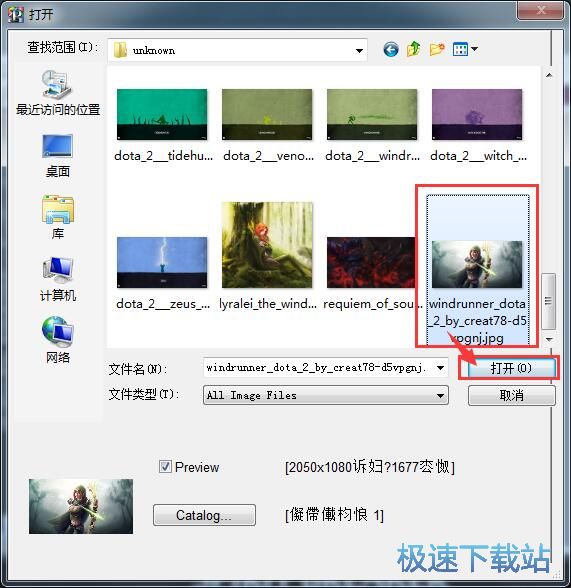
图片打开成功,接下来我们就可以开始调节图片颜色了;
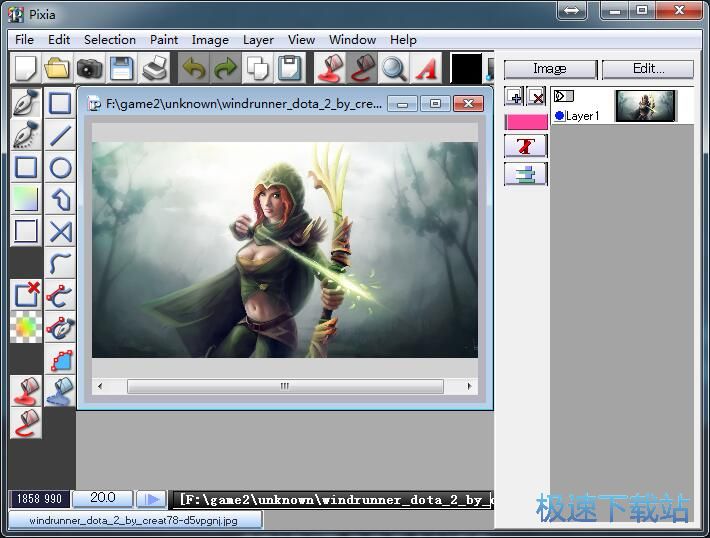
点击Pixia顶部菜单栏中的Image,在展开菜单中选择Coler Adjustment打开颜色调节功能窗口;;
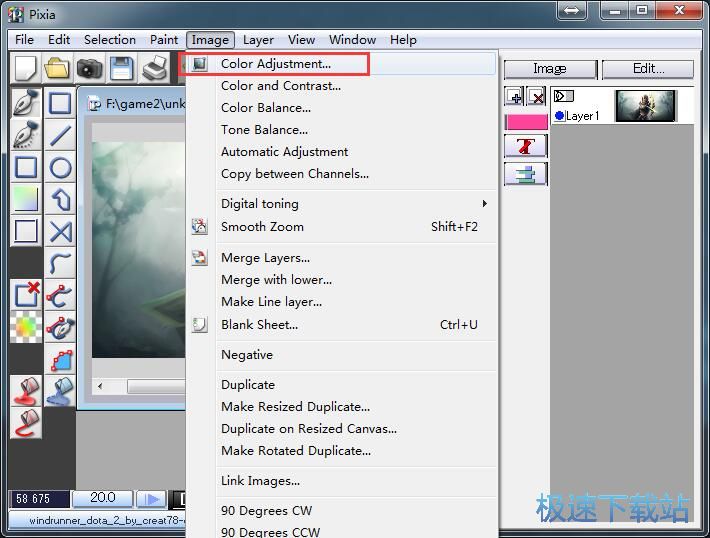
在颜色调节功能窗口,我们可以点击拖动界面上的三个点进行颜色调节。调节完成后点击OK;
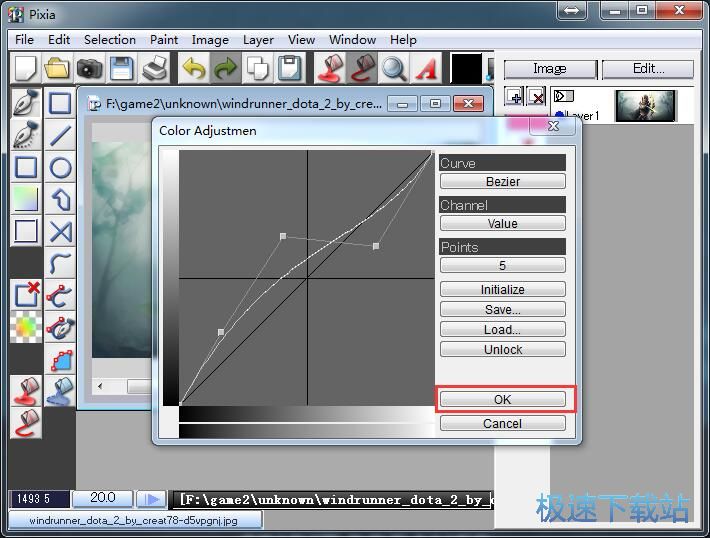
图片颜色调节完成;
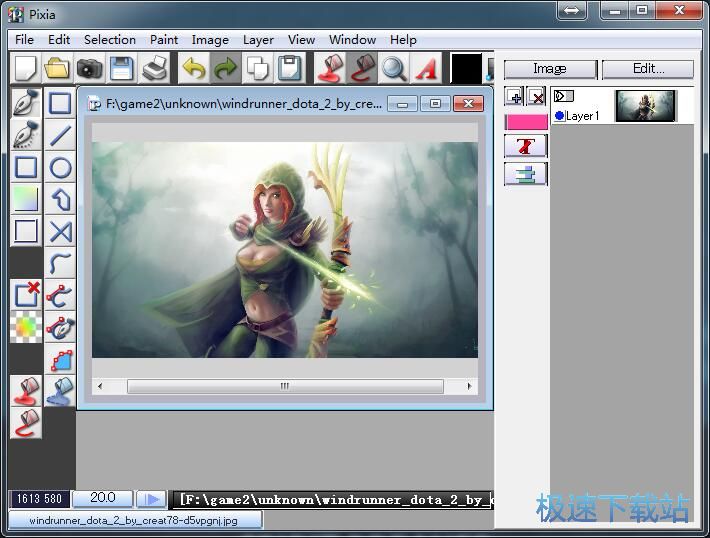
点击Pixia顶部工具栏中的Save保存,就可以将编辑好的图片保存起来了。

Pixia的使用方法就讲解到这里,希望对你们有帮助,感谢你对极速下载站的支持!